
Indhold
I denne artikel: Brug af generelle metoderKontakt webmasteren Slet arkiveret informationReferencer
Du kan fjerne uønskede søgeresultater, der er knyttet til dit navn fra Google. Generelt sletter søgemaskinen ikke resultaterne på en forespørgsel, men der er flere tip, som du kan prøve at fjerne indholdet på den side, hvor det blev offentliggjort. Du kan også bruge Googles forældede værktøj til fjernelse af indhold til at fjerne arkiverede versioner af indhold, der allerede er fjernet fra søgeresultaterne.
etaper
Del 1 Brug af generelle metoder
-
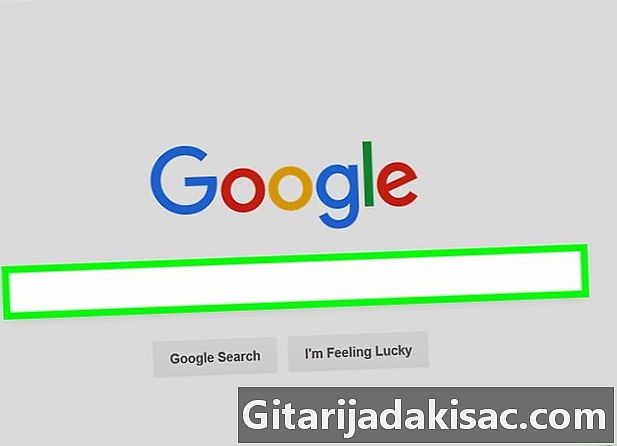
Skriv dit navn på Google. Uanset om du kalder det selvforsøgende, forfængelighed eller ego-googling, kan det være nyttigt at undersøge dig selv fra tid til anden. Dette er især vigtigt, hvis du planlægger at gå i gang med et nyt professionelt projekt, eller hvis du starter et nyt forhold.- Skriv dit fulde navn (først uden og derefter med dit mellemnavn), dit efternavn, alle dine kaldenavne og kaldenavne og eventuelle varianter af dit navn i søgemaskinen.
- Hvis du for eksempel er vant til at kommentere en politisk blog under navnet "AlwaysRight", skal du kigge efter det kaldenavn på Google, derefter "AlwaysRight" dit "rigtige navn" med anførselstegnene. Dette vil tvinge motoren til at returnere et meget nøjagtigt resultat, der indeholder disse 2 sæt ord. Du vil se, om de 2 navne kan knyttes sammen.
-
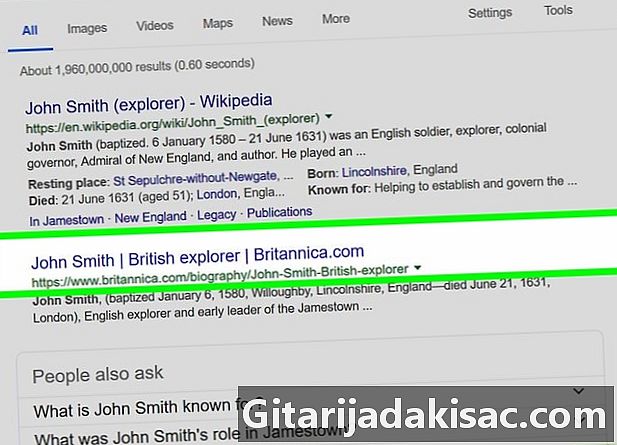
Ved, hvilken rolle Google spiller i dette. Selvom Google viser links til indhold, er det ikke vært for selve indholdet. Dette betyder, at det ikke kan fjerne lovligt (endda kontroversielt) indhold fra søgeresultaterne, medmindre en af nedenstående betingelser er opfyldt.- Den person eller virksomhed, der er vært for webstedet (også kaldet webmaster), som indholdet blev offentliggjort på, fjerner det.
- Der er bevis for, at indholdet er falskt, unøjagtigt eller antydende til det punkt at være skadelig eller falde i den "grå" lovlighedszone.
-

Spørg dig selv, om det er det værd. Hvis hosting af det indhold, du vil slette, er teknisk lovligt, sletter Google det ikke. Du skal kontakte webmasteren direkte og bede ham / hende om at slette det problematiske indhold.- Hvis det indhold, du vil slette, er mere pinligt end skadeligt, kan anmodningen om fjernelse være endnu vanskeligere.
-

Bed venner om at slette indlægene. Dette er muligt, hvis det problematiske indhold er blevet offentliggjort af en af dine venner. Du bliver bare nødt til at kontakte ham og bede ham om at fjerne det for dig.- Hvis indholdet ikke er blevet offentliggjort af en af dine venner, skal du kontakte webmasteren på webstedet igen for at bede dem om at slette det.
-

Rediger det eksisterende indhold. Denne metode er kun mulig for indhold, som du kan kontrollere. Dette er for eksempel tilfældet med Facebook-sider eller tweets, som Google-søgeresultaterne er til.- Du kan slette eller redigere siden eller tweeten ved at klikke på linket, der vises i søgeresultaterne og derefter logge ind, hvis du bliver bedt om det. Bemærk, at nogle steder som Facebook viser ændringshistorikken. Med andre ord vil brugerne være i stand til at se den gamle version af de ændrede publikationer.
-

Slet forældede konti. Gamle konti indeholder ikke nødvendigvis pinlige oplysninger, men det er altid en god ide at fjerne alt, hvad der er forældet.- For eksempel, hvis du åbnede en Myspace-side, da denne tjeneste havde sin storhedstid, er det i din interesse at lukke den, så de oplysninger, den indeholder, ikke kommer tilbage til at hjemsøge din online tilstedeværelse.
- Du behøver ikke at lukke din konto, fordi du kun kan slette gamle publikationer. Facebooks "Denne dag" -indstilling gør denne proces lettere, mens du på andre sociale netværk er nødt til at rulle gennem din konto til den publikation, du vil slette.
-
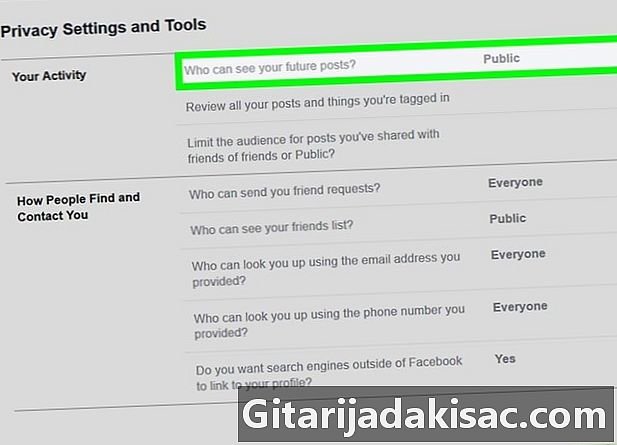
Vær proaktiv Google kan ikke undersøge, hvad den ikke ser, og du kan ikke identificeres på noget, du ikke vælger at dele. Vær meget forsigtig med, hvornår, hvor og med hvem du deler mindst personlige oplysninger.- Dette gælder især på fora eller onlinespil.
- Brug et forkortet brugernavn på forretningskonti eller kommercielle konti såsom kabel eller Netflix.
- Hver gang du skal indtaste dit navn på et offentligt sted, som Googles bots kan finde og indeksere, skal du bruge disse teknikker. Du kan ikke stoppe Googles robotter, men du kan forhindre dem i at finde real dig.
-
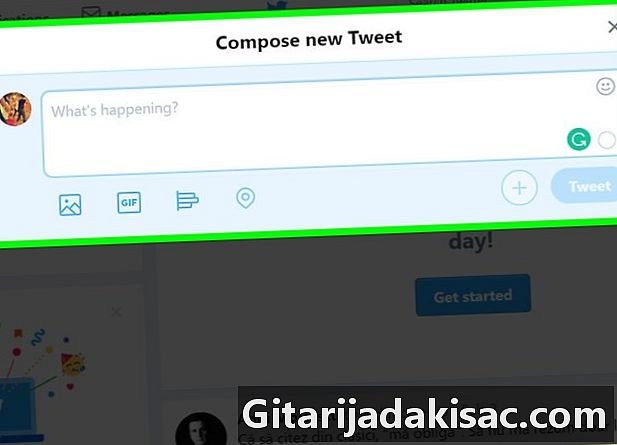
Begrav det indhold, der generer dig. Ved at offentliggøre på så mange websteder som muligt ved hjælp af det kaldenavn, der genererer det uønskede indhold, skal du være i stand til at nedgradere det indhold i søgeresultaterne. Med nogle få chancer vises det kun på det sidste sted i rangeringen eller på anden eller tredje side.- Der er ingen garanti for, at denne metode vil være effektiv med det samme, men ved at fortsætte med at offentliggøre regelmæssigt på forskellige sider, vil du ende med resultater efter et stykke tid.
Del 2 Kontakt webmasteren
-

Log ind på webstedet for Whois. Gå til denne side for at kende kontakten fra webmasteren på et specifikt websted. -
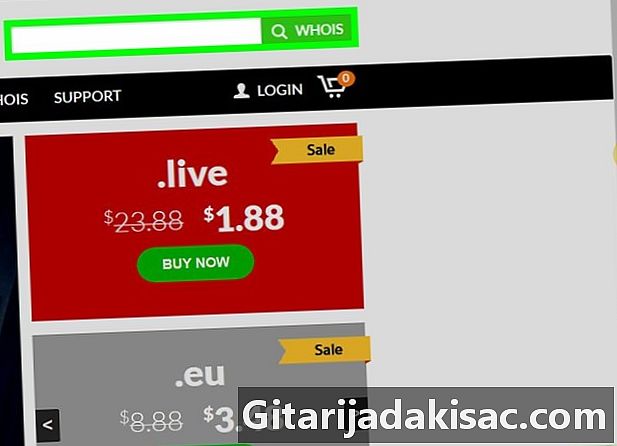
Kig efter hjemmesiden. I søgefeltet øverst til højre på siden skal du indtaste adressen på det websted, der indeholder det indhold, du vil slette (f.eks. www.siteweb.com). Klik derefter på WHOIS ved siden af feltet e. -

Rul ned til overskriften ADMINISTRATIV KONTAKT. Under denne overskrift finder du oplysninger om webmasteren som den adresse, der giver dig mulighed for at kontakte ham. -
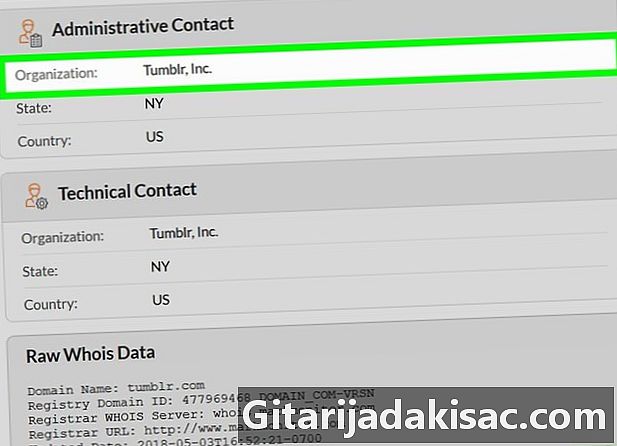
Gennemgå overskriften . Til højre for overskriften finder du en rie-adresse, som du kan bruge til at sende din anmodning. -
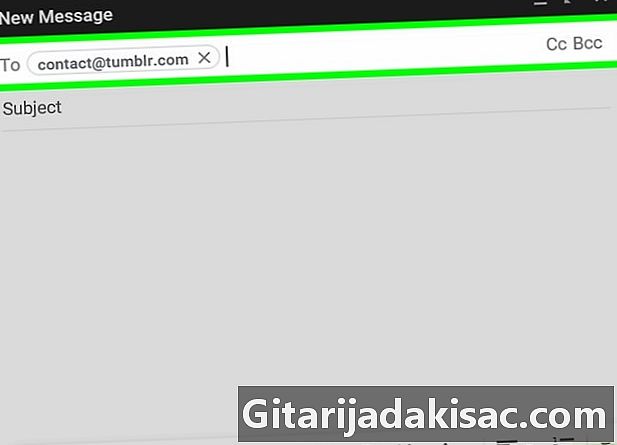
Send en til webmasteren. Log ind på din foretrukne rie-konto, klik ny skriv derefter den adresse, der vises ved siden af overskriften inden for e À. -

Skriv en virksomhedsforespørgsel. Klik på hovedfeltet og bed høfligt webmasteren om webstedet om at slette den publikation, der forårsager et problem.- Vær kortfattet i din anmodning. For eksempel kan du skrive "Hej, jeg bemærkede, at du har offentliggjort. Jeg ville bede dig om at slette det fra dit websted, fordi. Bedst, "
- Hvis publikationen er ulovlig, skal du glemme måderne og bare forklare publikationens ulovlighed. Bemærk, at det i sådanne tilfælde er bedst at lade en advokat tage ansvar for processen.
- Hvis det indhold, du vil slette, ikke er i strid med gældende lov, skal du undgå at true webmasteren med retssager.
-
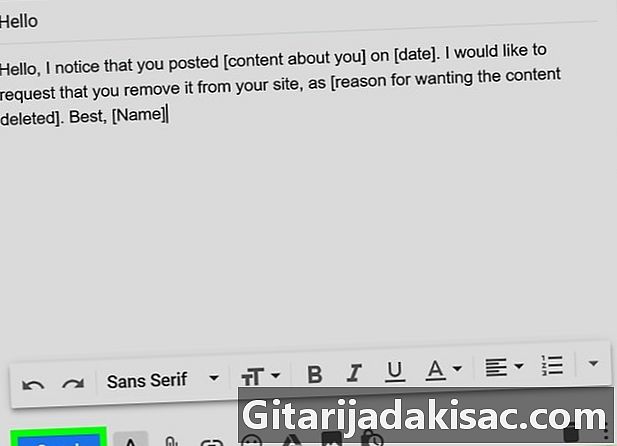
Send din. Når din korrekturlæsning er korrigeret, skal du kun sende den til webmasteren. Hans svar skulle nå dig efter et par dage eller uger. -
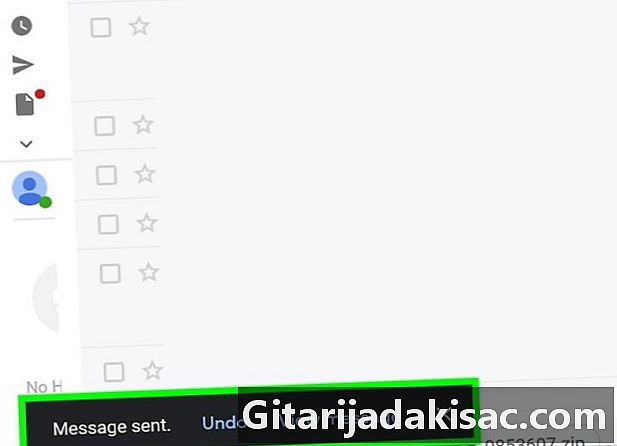
Vent på svaret fra webmasteren. Alt afhænger af selve webstedet. Du vil sandsynligvis ikke modtage nogen, hvis webstedet indeholder flere sider. Du modtager muligvis også et automatisk svar. I dette tilfælde skal du bare vente et par dage, før du vender tilbage til siden for at kontrollere, om indholdet er blevet slettet.
Del 3 Slet arkiverede oplysninger
-
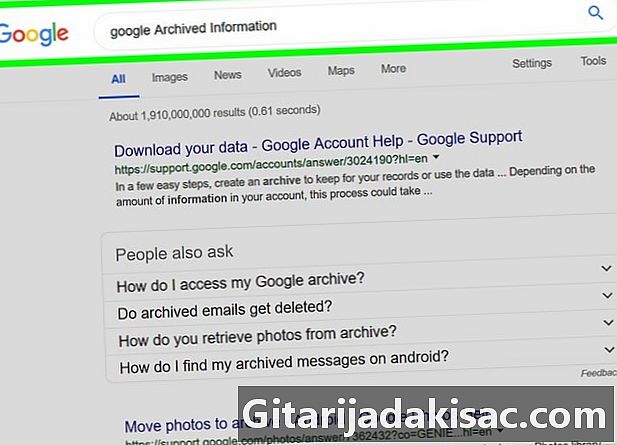
Ved, hvordan denne metode fungerer. Hvis dit problemindhold er blevet fjernet fra det websted, der har sendt det, men stadig vises i søgeresultater, kan du bede Google om at fjerne det fra dets arkiv.- Det er ikke ualmindeligt, at Google fortsætter med at vise arkiverede versioner af indhold i flere uger, selv når det er blevet slettet.
- Hvis webmasteren ikke har slettet indholdet på sit websted, fungerer denne metode ikke.
-

Start en Google-søgning. Skriv en forespørgsel i Google for at finde linket til det indhold, der fortsat vises. -
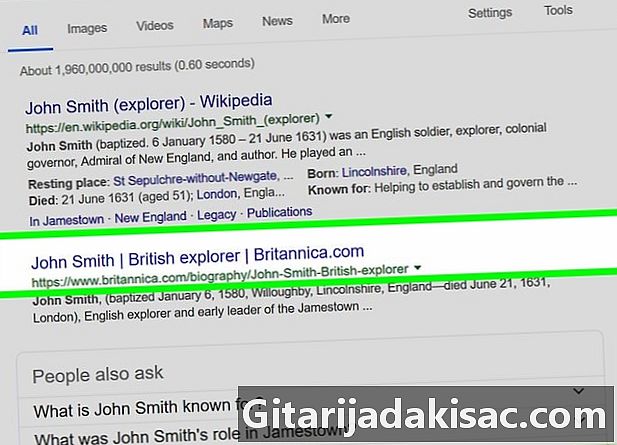
Se efter linket til informationen. Rul gennem Google-søgeresultater til linket til det indhold, du vil slette.- Hvis det indhold, du leder efter, er et foto, skal du kigge efter det på fanen billedsprog søgemaskine og klik derefter på det pågældende foto.
-
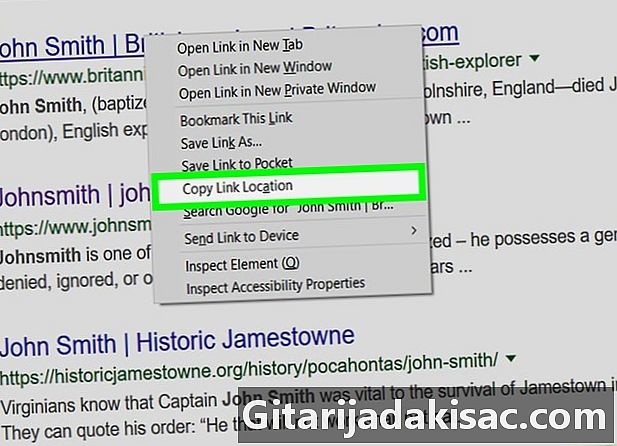
Kopier linkadressen. For at kopiere linkets adresse skal du højreklikke på det (eller på billedet) og derefter vælge Kopier linkadressen. Vær forsigtig med ikke at klikke på Kopier linkfordi du muligvis kan kopiere den forkerte adresse.- Hvis du bruger en mus, der ikke har en højreklik-knap, skal du klikke på dens højre side eller bruge 2 fingre til at klikke på den.
- Hvis du har en pegefelt og ikke en mus på din computer, skal du trykke på den med 2 fingre eller trykke på højre pegefeltknap.
-
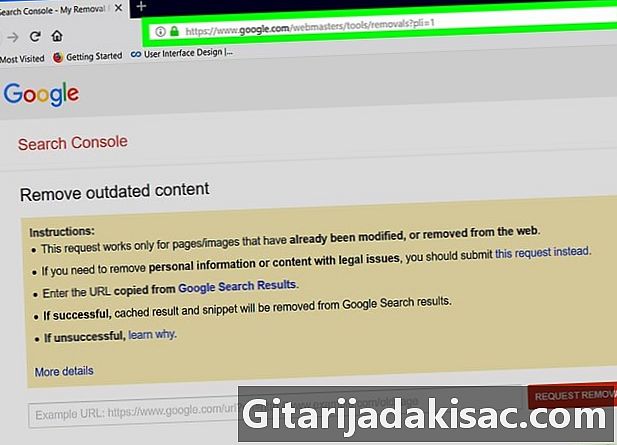
Åbn værktøjet "Slet forældet indhold". Gå til denne side fra en webbrowser, og brug formularen til at dirigere Google til det arkiverede link, du vil slette. -
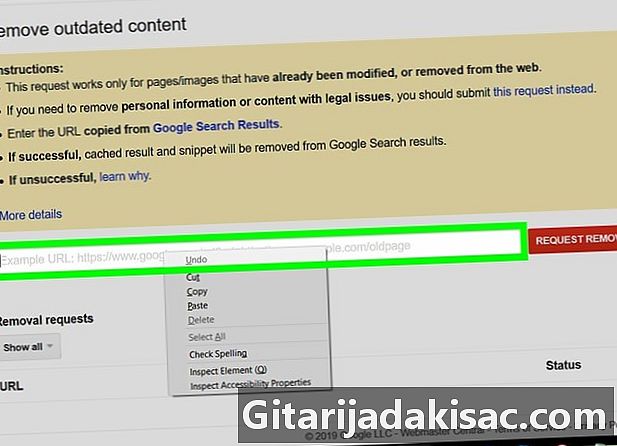
Indsæt linket på adressen. Klik på feltet e URL-eksempel nederst på siden, og tryk derefter på Ctrl+V (hvis du bruger en Windows-computer) eller bestilling+V (hvis du bruger en Mac). -

Klik på ANMODNING SLETNING. Dette er den røde knap til højre for e-feltet. Klik på det for at indsende dit link til Google og vent på dets godkendelse. -
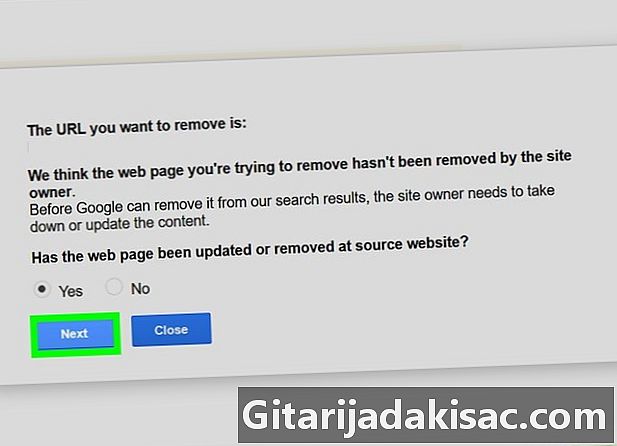
Følg de medfølgende instruktioner. Når Google bestemmer, at indholdet af linket er blevet fjernet, vil det bede dig om at udfylde en formular eller besvare et par spørgsmål for at afslutte processen.- Fremgangen i dette trin varierer afhængigt af det indhold, der skal slettes.